データ削減の手順¶
IRONCAD Mechanical を使用し、こちらのモデルのデータ削減を行います。
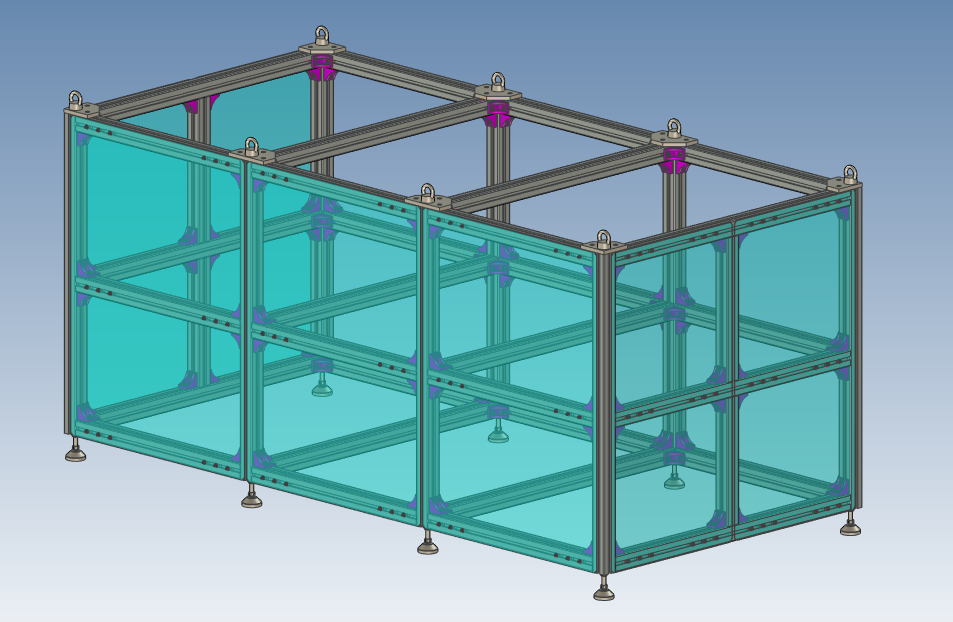
本チュートリアルで使用するモデルは、こちらからダウンロード可能です。
今回使用する IRONCAD Mechanical のメニューは、以下の通りです。
メカニカルカタログ¶
ツールカタログ¶
1_アクティブマネージャを使用したモデルの分析¶
[アクティブマネージャ] メニューをシーンにドロップし、モデル分析用のリスト ( BOM ) を作成します。
[分析用] の BOM 構成を新規作成し、BOM 構成ダイアログの [タイトル] で [高さ] [長さ] [幅] [体積] [表面積] を入力します。
各 [タイトル] に対し、[から値を取得] の項目で、[要素のサイズボックスの高さ] [要素のサイズボックスの長さ] [要素のサイズボックス幅] [要素の体積] [要素の表面] を割り当てます。
また、こちらの項目が同じ値のパーツの合計数量を表示するため、[カウント] にチェックを入れます。
BOM 構成ダイアログの詳しい設定方法はこちらをご覧ください。
[設定ダイアログを開く] ボタンをクリックし、[BOMタイプオプション] の [構成] で [分析用] が選択されていることと、 [パーツのみの BOM] 、[空の部品番号を持つ要素を含める] にチェックが入っていることを確認します。
[BOM を作成する] ボタンをクリックし、BOM を [Excel にエクスポート] します。
作成された BOM を見ると、ボルトやナット等は同じパーツであり、複数使用されていることが分かります。
2_外部リンクの追加 1¶
アクリルカバー 1 を選択し、アセンブリタブの [パーツ/アセンブリとして外部保存] をクリックします。
ファイル名を [EX_アクリルカバー 1] とし、任意の場所に外部保存します。
外部保存されていない、その他のアクリルカバー 1 を選択し、[要素の置換] メニューを左クリックでドロップします。
表示されるダイアログから、先ほど外部保存した [EX_アクリルカバー 1] を選択し、[開く] ボタンをクリックします。
その後、表示されるダイアログで、[同じユーザー名を持つ要素] の [すべての要素] にチェックを入れ、[完了] ボタンをクリックします。
すべてのアクリルカバー 1 に外部リンクが追加されたことが確認できます。
同様の手順でアクリルカバー 2 もすべて外部リンクします。
3_外部リンクの追加 2¶
アルミフレーム用 M8 ナットに外部リンクを追加します。
IRONCAD 2023 より、右クリックメニューに [パーツ/アセンブリとして外部保存] の機能が追加されました。
ファイル名に [EX_] を追加して、外部保存します。
[要素の置換] メニューを使用し、外部リンクを追加します。
同様の手順で六角穴付ボルト M8 x L12 もすべて外部リンクします。
[要素の置換] メニューで、[同じユーザー名を持つ要素] の [すべての要素] にチェックを入れると、 アセンブリをまたいでも同じユーザー名であれば、外部リンクされます。
4_外部リンクの追加 3¶
ブラケットセットに外部リンクを追加します。
同様に [パーツ/アセンブリとして外部保存] で外部保存し、[要素の置換] メニューで外部リンクを追加します。
外部リンクする対象がアセンブリであっても、外部リンクを追加できます。
以上の手順で外部リンクを適用したモデルのサイズは、7,640 KB となります。( 必ずしもサイズは同じになりません。)
外部リンクを適用していないモデルのサイズ 21,728 KB と比べると、データを削減できていることが確認できます。
しかし、外部保存したパーツまたはアセンブリの個別ファイルが生成されることには注意が必要です。
5_内部リンクの追加¶
モデルを再ダウンロードし、上記手順で外部リンクを適用した箇所に、内部リンクを適用します。
内部リンクを追加したいパーツまたはアセンブリを選択し、[要素の置換] メニューを右クリックでドロップします。
[同じユーザー名を持つ要素] の [同じ親の要素のみ] と、[リンクを保持] にチェックを入れます。
その後、他のパーツまたはアセンブリを選択すると、[完了] ボタンが有効になるため、クリックします。
この操作で、同じユーザー名のパーツまたはアセンブリに内部リンクを追加することができます。
以上の手順で内部リンクを適用したモデルのサイズは、8,124 KB となり、データを削減できます。( 必ずしもサイズは同じになりません。)
動画では、中央アセンブリのブラケットセットのみに内部リンクを追加していますが、その他パーツ、アセンブリにも内部リンクを追加しております。
Note
[要素の置換] メニューで内部リンクを追加する際は、[同じ親の要素のみ] とし、アセンブリをまたがずリンクさせることを推奨します。
6_外部リンクデータの一括複製¶
任意の場所に [ABC 社提出用] というフォルダーを作成します。この新規フォルダーに外部保存ファイルを含むモデルを一括で複製します。
[外部リンクマネージャ] メニューをドロップします。
表示されるダイアログの [リンク済み] タブと、[リンクされていません] タブで、外部リンクの有無を確認することができます。
[リンク済み] タブの [すべてを新しいファイルに保存] ボタンをクリックすると、別途ダイアログが表示されます。
[現在のシーンも保存] と [すべてのファイルを同じフォルダーにエクスポート] チェックボックスをオンにし、[新規パス] で先ほど作成した [ABC 社提出用] を選択します。
[新規ファイル名称を新規要素名称と等しく設定] チェックボックスをオンにし、現在のシーンの [新規ファイル名称] に [ABC_] を追加します。
[同一内部リンクコピーに対して同じ新規ファイル名称を維持] チェックボックスをオンにし、アルミフレーム用 M8 ナットの [新規ファイル名称] の [EX_] を [ABC_] に書き換えます。
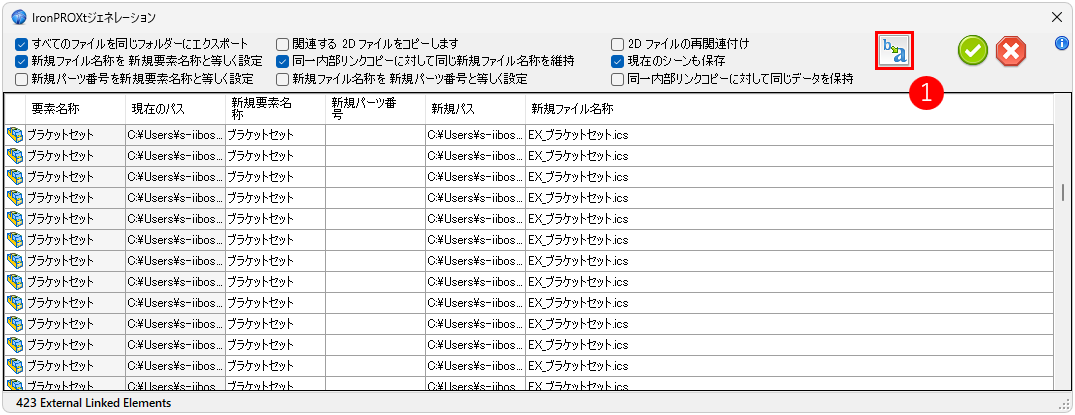
① ボタンをクリックすると、別途ダイアログが表示され、文字列の置換ができます。
[検索するテキスト] に [EX] 、[置換するテキスト] に [ABC] を入力し、[検索する場所] は [新規ファイル名称] のみチェックオンにします。
[すべて置換] ボタンをクリックし、文字列の置換が確認できたら、[完了] ボタンをクリックします。
作成した [ABC 社提出用] フォルダーを見ると、ファイル名の接頭辞が [ABC_] となっていることが確認できます。
また、ファイルを開くとユーザー名 ( [外部リンクマネージャ] のダイアログでは [新規要素名称] にあたる ) の接頭辞も [ABC_] となっております。
7_描画の快適化¶
[抑制マネージャ] メニューをドロップします。
表示されるダイアログで [パーツ] タブを選択し、[高さ] に [30] を入力します。
右側の [寸法をロック/ロック解除] ボタンで南京錠が閉じている表示のため、[高さ] [幅] [長さ] の数値を一括で変更できます。 ( 南京錠が開いている表示の場合、[高さ] [幅] [長さ] の数値をそれぞれ変更できます。)
[それらすべての要素 :] のチェックをオンにし、プルダウンメニューで [抑制] を選択します。
また、[サイズボックスが上記の値より小さい] のチェックをオンにします。
[留め具]、[穴] もチェックをオンにし、[抑制] を選択します。
[表示構成の作成] もチェックをオンにし、[小部品小フィーチャー抑制] を入力します。
[完了] ボタンをクリックすると、サイズボックスの [高さ] [幅] [長さ] すべてが 30 mm 以下のパーツと IRONCAD Mechanical で作成された [留め具] と [穴] を抑制した表示構成が作成されます。
一部のパーツを抑制すると、IRONCAD の描画が快適になり、CAXA Draft への投影速度も向上します。 ( 抑制しているパーツは CAXA Draft へ投影されませんので注意が必要です。詳細部分の投影が不要な、組図全体の概略図を投影する場合、等で有効です。)
また、IRONCAD 純正の機能ではありますが、ステータスバーで [エッジなしシェーディング] を選択すると、描画が快適になります。
8_カスタム鋼材の簡略化表示¶
カスタム鋼材を簡略化表示することでも、ファイルのサイズ削減と、描画の快適化が行えます。
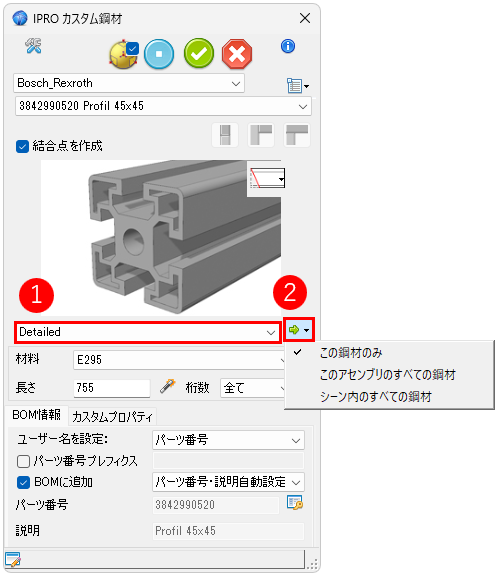
① のプルダウンメニューからカスタム鋼材のモデリング形状を選択でき、 ② のボタンをクリックすると表示される選択肢から、モデリング形状が反映される範囲を選択できます。
Note
カスタム鋼材の簡略化表示は、モデリング形状を変えていますので、質量が変化します。